
U sljedećem članku ćemo pogledati Webmin. Da vidimo kako možemo instalirajte najnoviju verziju iz vašeg službenog spremišta apt na Ubuntu 18.04 serveru i primati buduća ažuriranja. Webmin je napisan na Perlu i radi kao vlastiti web server i proces. Prema zadanim postavkama komunicira putem TCP-a kroz port 10000 i može se konfigurirati za upotrebu SSL-a ako je OpenSSL instaliran s Perl modulima.
Ovo je a alat za konfiguraciju web servera i od velike je pomoći za konfiguriranje unutrašnjosti operativnog sistema, korisnika, kvota diska, usluga ili datoteka za konfiguraciju. Takođe će biti vrlo korisno za modifikovanje i kontrolu aplikacija otvorenog koda, kao što su Apache HTTP Server, PHP ili MySQL.
Poteškoće u konfiguriranju vlastitog poslužitelja spuštaju se u pozadinu i Webmin se brine za sav tehnički dio, a korisniku ostavlja samo donošenje odluka. Na taj način neće morati gubiti vrijeme istražujući detalje kako primijeniti opcije koje žele imati na raspolaganju.
Opšte karakteristike Webmin-a
- Webmin je kodirao Australijanac Jamie Cameron i objavljen je pod BSD licencom. Kao dobro su usermin, što je smanjena verzija Webmina.
- Webmin podržava većinu operativnih sistema zasnovanih na Unixu, kao što su Gnu / Linux, BSD, Solaris ili HP / UX, između ostalog.
- Program će nam ponuditi a intuitivno i jednostavno za korištenje sučelje za upravljanje vlastitim serverom.
- Ovaj alat je izgrađen od modula. Oni nude sučelje za konfiguracijske datoteke i Webmin server, što će olakšati dodavanje nove funkcionalnosti.
- Webmin će dopustiti kontrolirati više mašina putem jednostavnog sučelja, ili se prijavite na druge webmin servere na istoj podmreži ili lokalna mreža.
- Pomoću ovog alata možete mijenjajte uobičajene postavke paketa u hodu.
- Zahvaljujući svojoj kontrolnoj ploči s web sučeljem, nije potrebno znanje o konzoli, skriptama ili konfiguracijskim datotekama, jer će sam panel biti zadužen za predstavljanje grafičkih opcija koje su jednostavne za upotrebu i razumljive.
Instalirajte Webmin na Ubuntu
Da nastavimo s instalacijom, prvo ćemo se prijaviti na Ubuntu server i izvršavati sljedeće naredbe jednu po jednu za dodajte spremište Webmin i instalirajte softver.
Za početak ćemo otvoriti terminal (Ctrl + Alt + T) i izvršiti naredbu za instalirajte pakete potrebne za upravljanje spremištima:
sudo apt-get install software-properties-common apt-transport-https
Nastavit ćemo preuzimanje i instaliranje ključa spremišta koristeći ovu drugu naredbu:
wget -q http://www.webmin.com/jcameron-key.asc -O- | sudo apt-key add -
Napokon, morat ćemo samo dodajte Webmin službeno spremište apt:
sudo add-apt-repository "deb https://download.webmin.com/download/repository sarge contrib"
Nakon ovoga možemo instalirajte najnoviju verziju softvera u bilo koje vrijeme putem sljedeće naredbe:
sudo apt-get update; sudo apt-get install webmin
Pristupite Webmin ploči
Kada se instalira ova aplikacija, kreira superkorisnika za upravljanje aplikacijom s root imenom i lozinkom koju naš root korisnik ima na računaru. Budući da je Ubuntuov root račun po defaultu onemogućen, možda ćete trebati promijenite lozinku root korisnika Webmin. To se može učiniti otvaranjem terminala (Ctrl + Alt + T) i upisivanjem naredbe:
sudo /usr/share/webmin/changepass.pl /etc/webmin root nueva-clave
Sada da bismo pristupili Ubuntu poslužitelju putem webmin-a, u klijentovom web pregledniku, morat ćemo prijeći na sljedeći URL i prijavite se sa korijen i lozinku koju smo dodijelili prethodnom naredbom:
https://IP-DEL-SERVIDOR:10000
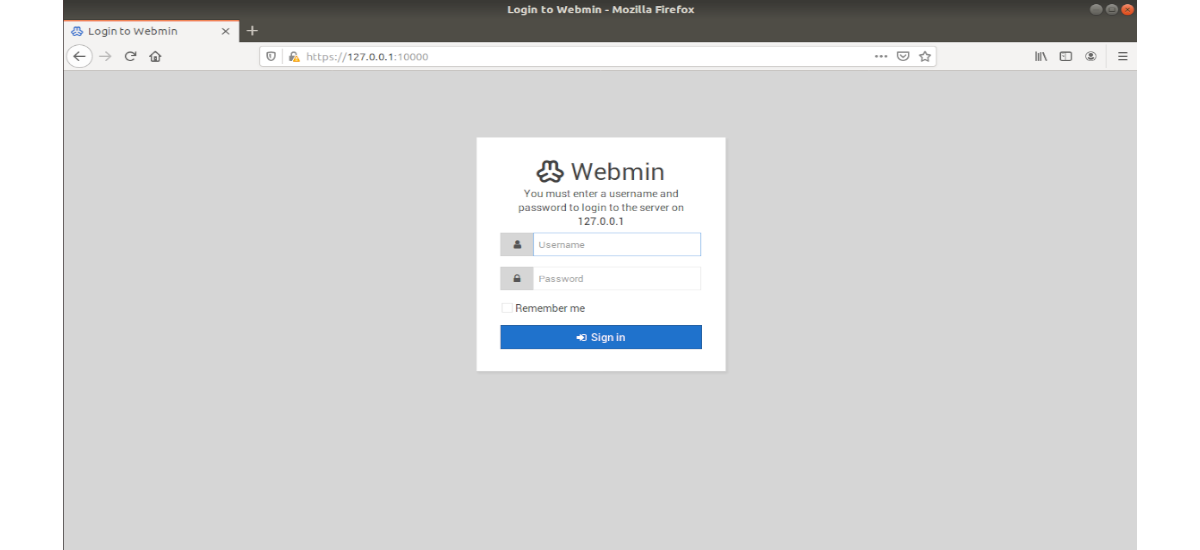
Ako ste instalirali ufw, morat ćete pokrenuti sljedeću naredbu za omogućiti webmin kroz zaštitni zid:
sudo ufw allow 10000
Deinstaliraj
para izbriši spremište, u terminalu (Ctrl + Alt + T) morat ćemo izvršiti naredbu:
sudo add-apt-repository --remove "deb https://download.webmin.com/download/repository sarge contrib"
Onda možemo ukloni webmin putem naredbe:
sudo apt-get remove webmin
para više informacija o ovom softveru, možete se obratiti web stranica projekta i dokumentaciju koju nam nude tamošnjim korisnicima.
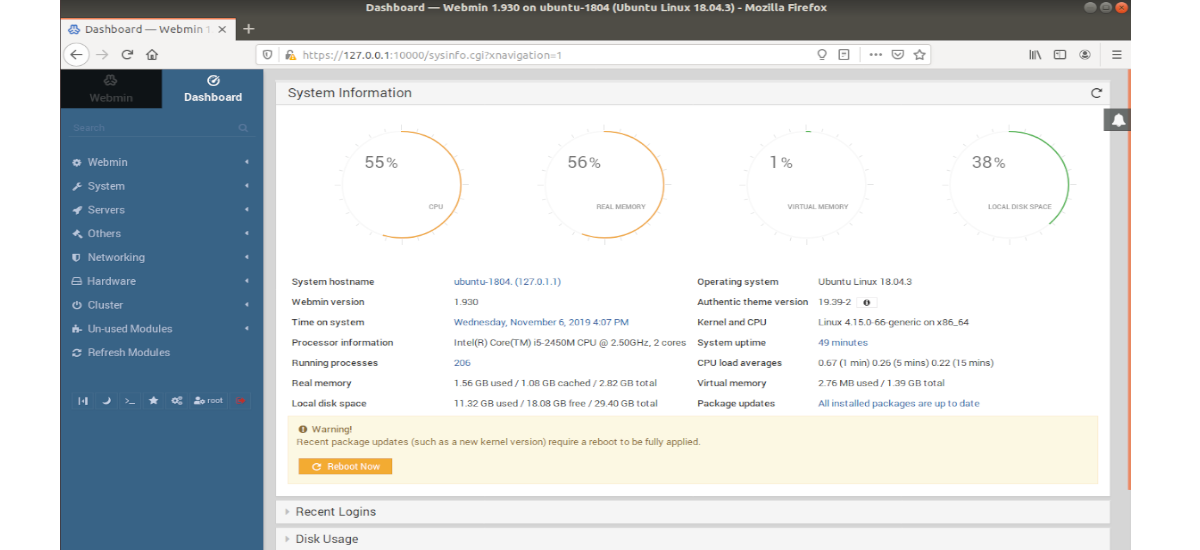
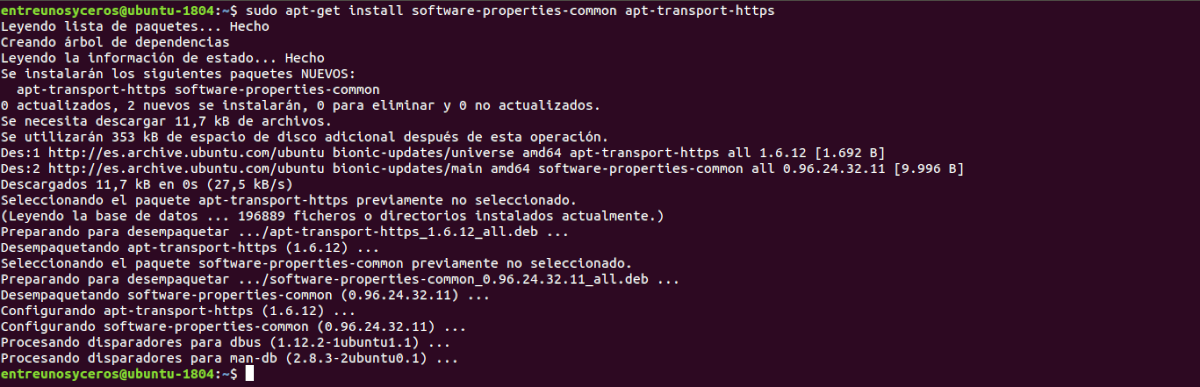

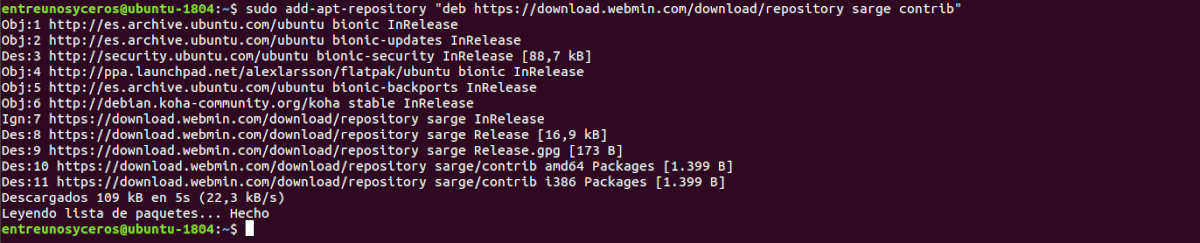



hvala